以 Evernote 當關鍵字, 卻無意間在 manage-this.com 看到 Outlook + Taglocity ...。於是, Outlook GTD 和 Evernote GTD 都成形, 也在 Evernote 接續了中斷的日記。
接著 Outlook GTD 平台 (1) / (2) 之後, 再來要介紹我現在怎麼使用 Evernote 囉~~
.
Evernote GTD 架構
Evernote 的介紹:
- Evernote輕量級入門心得 (kokafan13, 2008-10-15)
- 將EverNote 2.2 資料庫無痛轉移到EverNote 3 的方法 (電腦玩物, 2008-06-27)
- EverNote 3 試用心得:一切關乎網路,但還不夠快 (電腦玩物, 2008-03-20)
- Evernote:好用的個人資料庫 (Innovation Ventures, 2008-03-11)
GTD 的介紹:
- 搞定! GTD (ihower, 2007-03-15)
個人行動管理流程 ... 1.蒐集 2.處理 3.組織 4.檢討 5.行動, - 什麼是 GTD ? 如何用 Gmail 做 GTD - GTD inbox (Browny Walking, 2008-03-21)
- 維基百科, http://zh.wikipedia.org/wiki/GTD
.

將 @In 設為預設筆記本, 之後只要沒有另外指定, 新增的項目都會放在 @In 底下, 稍後再分類到 @Que 或 @Now。或者再細分成工作相關的 @Now/@Que 以及生活相關的 @Now2/@Que2, 網誌的草稿 @draft ... 等, 各種環境下的任務列表。完成的項目則歸檔到 my, work, 日記, 網摘 ... 等, 同時也可以選定哪些筆記本需要與網路端同步。
重點在於,怎麼樣的分類方式最適合你, 能讓你找到配合各種情境的任務列表。
.
Evernote 便捷的蒐集工具
Evernote 提供便捷方式, 可以從 Outlook 工具列, IE, Firefox 右鍵選單, 或快速鍵 Win+A 蒐集資料, 而不需要離開正在使用的程式。
如果希望將腦海裡的『念頭』隨時記錄到Evernote, 還可以安裝 managethis.com 的 DROE。
DROE 是由 AutoHotKey 寫的執行檔, 可以設定存放到 OneNote, 純文字檔, 或 Evernote。下載 解壓縮到任意目錄之後執行 DROE.EXE, 會有快捷鍵可以使用, 列舉常用的如下, 完整的說明請見 DROE 的原始文件 :
| [WIN]+[n] | 新的DROE項目, 置頂 (always on top) 一直到按下[CTRL]+[Enter]儲存 |
| [WIN]+[左方向鍵] | 設定 DROE |
| [WIN]+[右方向鍵] | 插入時間日期 |
| [CTRL]+[Shift]+[k] | 新增 Outlook 工作 |
| [CTRL]+[Shift]+[m] | 新增 Outlook 郵件 |
| [WIN]+[v] | 將剪貼簿內容貼到 DROE |
.
在 DROE 能成功與 Evernote 合作之前, 至少要改下面的設定
DROE_Tool.ini
| DROE_Enable = 3 | 3 表示 Evernote |
| Stamp_Format = yy-MM-dd hh:mm:ss ------------------------------------- | 時間日期的格式, 原本的設定會有中文亂碼, 也可以改成其他的格式 |
| EN_Path = E:\0Ubin\DROE_Tool\EverNote\ | DROE 和 Evernote 溝通的資料夾, 記得最後要以 \ 結尾 |
.
Evernote 的 Tool => Account Properties => File Import, 加上 EN_Path 所設定的資料夾

.
Evernote 的進階搜尋
在 Evernote 左側邊欄底下有一個 Saved Searches, 按右鍵選 Create Saved Search, 再右鍵選 Properties 修改搜尋條件, 例如:
- intitle: 搜尋標題
- tag: 搜尋標籤
- -tag:* 搜尋沒有標籤的項目
更完整的搜尋語法, 可以在 http://evernote.com/about/developer/api/evernote-api.htm 的章節 C. Evernote Search Grammar 找到
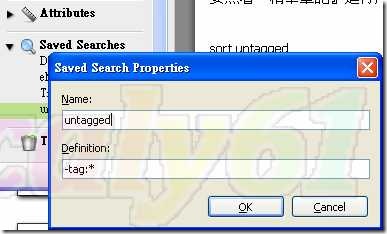
.
Evernote 的其他小技巧
快速匯出筆記項目
從 Evernote 項目列表, 把幾數個筆記項目拖放 (drag-drop) 到桌面或是檔案總管, 就會自動匯出成 *.enex
.
複製筆記項目
Evernote 3.0 少了幾個原先 2.2 有的功能, 其中一項就是 3.0 無法『複製筆記項目』。替代的辦法是 :
- 『先滙出再滙入』---- 先把筆記項目拖放 (drag-drop) 到桌面或是檔案總管, 再拖放回 Evernote 的項目列表。
- 『滙出到自動滙入的資料夾』 ---- 把筆記項目拖放 (drag-drop) 到 Tool => Account Properties => File Import 所設定的資料夾。
上面兩種作法所產生的複本會自動變更為目前的目期時間, 而如果想要讓複製的筆記項目維持與原項目一樣的日期, 則可以使用下面的方法 :
- 滙出之後, 改從 File =>Import => Evernote Export Files 滙入, 會產一個 Imported Notes 筆記本, 裡面的項目會和原本的項目有一樣的日期
.
匯入自訂的筆記項目
從匯出的項目可以觀察到 <title>, <created>, <updated>, <tag> 等欄位, 而內文則是含在 <en-note> 裡的 HTML。依樣畫葫蘆就可以製造出自訂的筆記項目, 不過還需要注意下面幾點 :
- 檔案必須是 UTF-8 編碼, 否則中文會變成亂碼
- 依照 HTML 格式, 換行字元都會被忽略, 要改用 <p> </p> <br/> 等,
- <title> </title> 之間不能有換行字元 char(10), char(13)
- 要從 File =>Import => Evernote Export Files 滙入, 才能成功匯入 <created>, <updated> 所定義的時間,
.

5 意見:
發表您的回應我一直把evernote的筆記(副檔名EXB)存檔在本地端的d槽(不是xp作業系統槽c槽),今天重灌作業系統後,50M大小的筆記打開來裡面卻沒有任何內容是怎麼回事?我急得哭了,幫幫我!
2010年1月8日晚上8:32
2010-01-08 204314.jpg (JPEG 圖片,640x480 像素)
http://lh5.ggpht.com/__9XRy78w8FQ/S0cpQrLnE0I/AAAAAAAAAFM/UqGtEaGENzY/s640/2010-01-08%20204314.jpg
2010年1月8日晚上8:50
@見人,
不確定你的問題出在哪~~, 不過, 我會建議以下的做法
1. 先將 *.exb 檔原封不動的備份下來, 這一份備份就不要再動它, 請複製副本其他來實驗
2. 複製 *.exb 到另一台裝有evernote的電腦看狀況
3. 我的evernote3, Tool-Option-General 的設定是
Evernote Local Files: "E:\某目錄\EverNote3"
但實際的檔案在 "E:\某目錄\EverNote3\database\*.exb"
也就是說, "Evernote Local Files" 的設定是不包含 "database" 這一層的
4. 還有一個方法可以試, 先把有資料的 *.exb 移開,
照新建資料庫的方法重新開始, 測試幾筆資料成功之後, 關閉evernote (用工作管理員確定evernote.exe沒在執行), 再複製原來的*.exb, 複蓋新資料庫的*.exb檔
2010年1月8日晚上9:25
依格主的建議,我救回筆記了
1.將筆記備份到桌面。
2.Tool→Option→General→Evernote Local Files,改成筆記的路徑(將筆記完整路徑去除末尾的「database\*.exb」)。如果沒有做第一步驟來備份,第二步驟會用空白exb檔把筆記覆蓋掉。
3.複製桌面的筆記回來
重灌後,我的免安裝Evernote3.5軟體的Evernote Local Files從d槽變到c槽,雙擊d槽筆記並不會開啟d槽筆記,而是c槽筆記。
由衷感謝!
2010年1月8日晚上10:45
@見人, 很高興幫得上忙~~
2010年1月9日上午10:01
張貼留言